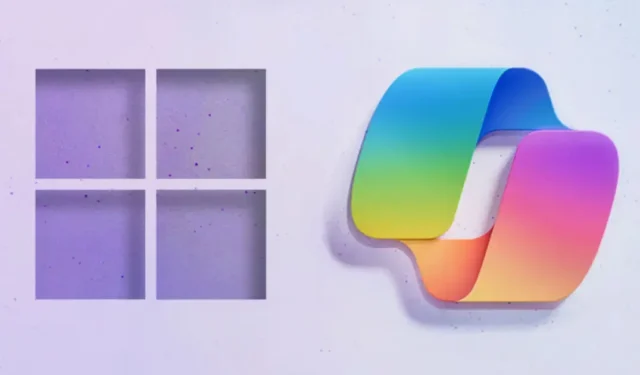
Si vous êtes un utilisateur de Windows 11, vous connaissez peut-être Windows Copilot. Windows Copilot est essentiellement un assistant IA conçu pour fonctionner sur le système d’exploitation Windows 11.
Bien que l’assistant IA ait été initialement introduit pour Windows 11, il n’est pas non plus disponible pour Windows 10. Si nous parlons de la fonctionnalité de Copilot, l’assistant IA pour Windows partage de nombreuses similitudes avec Cortana.
Le seul avantage de Copilot par rapport à Cortana est qu’il peut utiliser l’IA pour effectuer des choses encore plus complexes. Par exemple, il peut interagir avec vos saisies de texte, contrôler les fonctionnalités et les fonctionnalités. paramètres de votre PC, générer des images pour vous, etc.
Après avoir reçu de nombreux retours positifs de la part des utilisateurs, Microsoft a désormais déployé Copilot dans Windows (en avant-première) pour Windows 10, version 22H2 auprès des Windows Insiders dans le canal Release Preview. Donc, si vous êtes un utilisateur de Windows 10 et que vous souhaitez découvrir Windows Copilot, continuez à lire le guide.
Copilote sur Windows 10

Copilot est déjà activé par défaut dans Windows 11, version 23H2. Cependant, si vous êtes un utilisateur de Windows 10 et que vous souhaitez essayer Copilot, vous devez installer Windows 10 version 22H2 dès maintenant.
Vous pouvez obtenir Windows 10, version 22H2 en rejoignant Release Preview Channel via le programme Windows Insider. Une fois que vous disposez de la version requise de Windows 10, vous pouvez facilement utiliser l’assistant Windows Copilot AI.
Comment activer Copilot dans Windows 10 ?
L’activation de Copilot sur Windows 10 peut être une tâche difficile, surtout si vous n’êtes pas un Windows Insider. Cependant, vous pouvez suivre ces étapes pour activer Copilot sur votre ordinateur Windows 10.
1. Assurez-vous que votre ordinateur fonctionne sous Windows 10 Build 19045.3754 ou une version plus récente. Si vous souhaitez obtenir cette version, vous devez rejoindre le programme Windows Insider et sélectionner le canal Release Preview pour la mise à jour.
Vous pouvez suivre notre guide – Comment rejoindre le programme Windows Insider pour rejoindre le Release Preview Channel.
2. Une fois que vous avez rejoint Release Preview Channel, téléchargez & installez Windows 10 Build 19045.3754 ou version ultérieure.
3. Téléchargez la dernière version de ViveTool sur votre ordinateur Windows 10.

4. Après avoir téléchargé Vivetool, extrayez le fichier ZIP.
5. Ouvrez maintenant l’invite de commande avec le droit d’administrateur (clic droit > Exécuter en tant qu’administrateur).
6. Accédez maintenant au dossier contenant les fichiers ViveTool à l’aide de la commande CD. Par exemple : cd C:\ViveTool.

7. Ensuite, exécutez cette commande dans l’invite de commande et appuyez sur Entrée :
vivetool /enable /id:46686174,47530616,44755019

8. Après avoir exécuté la commande, redémarrez votre ordinateur Windows 10.
C’est ça! Cela activera Windows Copilot sur votre ordinateur Windows 10. Après le redémarrage, vous devriez voir l’icône Copilot dans la barre des tâches.
Si aucune icône n’apparaît dans la barre des tâches, cliquez avec le bouton droit n’importe où sur la barre des tâches et sélectionnez le bouton Afficher le copilote (aperçu).

Comment masquer Copilot sur Windows 10 ?
Si vous changez d’avis et ne souhaitez pas utiliser le copilote Windows, vous devez apporter quelques modifications au registre pour masquer le bouton AI de la barre des tâches.
Cliquez simplement sur la recherche Windows 10 et tapez Éditeur du Registre. Ensuite, ouvrez l’application Éditeur du Registre et accédez à ce chemin :
HKCU\SOFTWARE\Microsoft\Windows\Shell\Copilot\BingChat\
Sur le côté droit, double-cliquez sur la touche IsUserEligible ; dans le champ de données de valeur, tapez 1 et cliquez sur le bouton OK. Assurez-vous de redémarrer votre ordinateur pour appliquer les modifications.
Disponibilité de Copilot dans Windows 10
Microsoft a autorisé le déploiement de Copilot sur les appareils fonctionnant sous Windows 10 Famille et Windows 10. éditions Pro non gérées, version 22H2 à court terme.
Ainsi, si votre PC fonctionne déjà sous Windows 10 version 22H2, mais que vous ne parvenez pas à trouver le Copilot, vous devrez attendre encore quelques mois. Microsoft a prévu de déployer Copilot pour Windows 10 par étapes en utilisant la technologie Controlled Feature Rollout (CFR) sur plusieurs mois.
Ce guide explique donc comment activer Copilot sur un ordinateur Windows 10. Si vous êtes un utilisateur de Windows 11 et souhaitez utiliser Copilot, suivez notre guide :Comment activer Copilot sur Windows 11. Faites-nous savoir si vous avez besoin d’aide supplémentaire pour activer Copilot pour Windows 10.


Laisser un commentaire